Win10专业版不能调亮度怎么办?
时间:2021-01-13 来源:系统城官网
如果在Win10中调整亮度时遇到问题,其实是有几个方案可以解决的,应该先尝试重新启动。 接下来,检查Windows是否是最新的。 如果这不起作用,视频驱动程序或电源设置可能会出现错误。以下小编为用户提供最详细的解决方法。
解决方案
1:更新您的视频卡驱动程序
要更新显示驱动程序,请按照下列步骤操作:
--右键单击开始并选择设备管理器。
--导航到图形卡并右键单击。
--选择“更新驱动程序”。
--选择“自动搜索更新的驱动程序软件”选项。
--然后重新启动您的PC。
或者,您也可以尝试直接从制造商网站下载最新的驱动程序。
--也去设备管理器。
--选择您的显示驱动程序并点击卸载。
--直接从制造商处下载并安装最新的驱动程序(重要说明:只有当您知道在哪里可以找到新驱动程序时,才删除当前的驱动程序!)
解决方案2:启用自适应亮度
--点击开始并选择控制面板。
--选择“电源选项”项目。
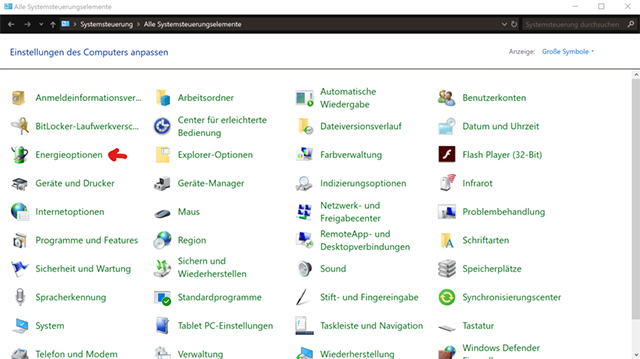
--点击“更改电源计划”。
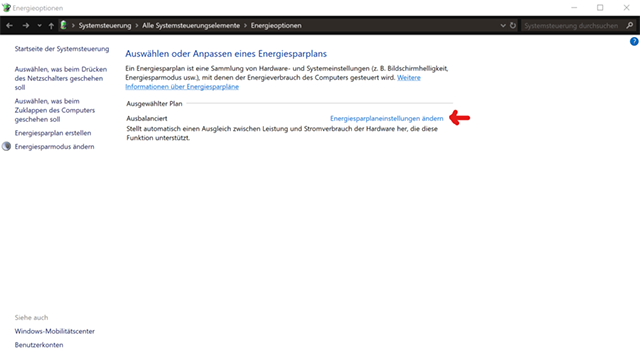
--选择“更改高级电源设置”选项。
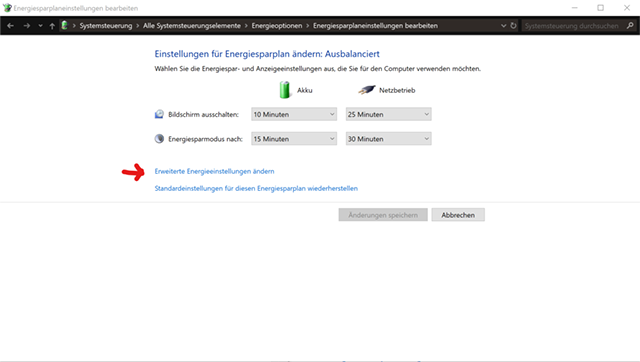
--在新打开的窗口中,选择屏幕。
--找到项目“启用适应性亮度”。
--点击应用,然后点击确定。
解决方案3:启用PnP屏幕
--转到设备管理器。
--点击监视器,看看是否启用了通用即插即用监视器。
--激活时,禁用它。
--选择顶部功能区中的“搜索硬件更改”选项。
--执行扫描。
解决方案4:更新注册表
如果其他解决方案不起作用,则可以尝试更改注册表。重要! 对注册表的更改始终代表一种风险! WindowsUnited不保证!
--右键单击开始并选择“运行”。
--浏览到Hkey_LOCAL_MACHINE
--点击系统。
--选择ControlSet001。
--点击控制
--选择类 {4d36e968-e325-11ce-bfc1-08002be10318} 0000]“FeatureTestControl”= dword:0000ffff
相关信息
-
-
2023/09/10
Win10家庭版如何设置开机密码?Win10家庭版设置开机密码的方法 -
2023/09/08
新手如何重装win10系统?手把手教你从零重装Win10系统 -
2023/09/07
已有Win10怎么安装纯净版?一键安装Win10纯净版教程
-
-
Win10纯净版怎么重装?一键重装系统Win10纯净版教程
Win10纯净版是经过精简、优化过的系统,不带乱七八糟的垃圾软件,深受用户的喜爱。近期有用户的电脑出现了问题,需要重装系统,就想要将电脑重装为纯净版,那你知道Win10纯净版怎么重...
2023/09/06
-
电脑系统应该如何重装?重装Win10电脑系统的步骤
相信很多小伙伴随着电脑使用的时间越长,都会遇到过一些崩溃、病毒感染或系统运行缓慢等问题时,即使没有遇到也有想要去重装系统的想法,那么电脑怎么重装系统Win10呢?下面就一起...
2023/09/05
系统教程栏目
栏目热门教程
- 1 Win10 21H1值得更新吗 到底要不要升级到21H1
- 2 Win10 21H1和20H2哪个好 21H1和20H2系统详细对比
- 3 Win10电脑如何关闭/禁用新闻和兴趣功能?
- 4 Win10 KB5000802更新后电脑打印机崩溃蓝屏怎么办?
- 5 电脑开机一直卡在“正在准备 Windows,请不要关闭你的计算机”怎么解决?
- 6 Win10 21H1无法安装更新怎么解决?Win10 21H1无法安装更新解决方法
- 7 win10更新需卸载virtualbox 电脑怎么卸载virtualbox?
- 8 Windows10 21H1稳定兼容性如何,值得更新吗?
- 9 针对windows10的功能更新,版本20h2安装失败
- 10 如何关闭Win10 20H2强制更新?关闭Win10 20H2强制更新的方法
人气教程排行
- 1 win10系统激活工具推荐
- 2 打开office显示:你的office许可证有问题,你可能是盗版软件的受害者怎么办?
- 3 2021索尼imx传感器天梯图 imx传感器天梯图排行榜2021
- 4 vivo手机可以安装华为鸿蒙系统吗?vivo鸿蒙系统怎么申请?
- 5 Win10 21H1值得更新吗 到底要不要升级到21H1
- 6 百度网盘内容有违规内容无法下载怎么办?百度网盘内容有违规内容无法下载解决办法
- 7 鸿蒙系统到底好不好用?鸿蒙系统的优点和缺点介绍
- 8 Win10 21H1和20H2哪个好 21H1和20H2系统详细对比
- 9 系统开机提示“please power down and connect the...”怎么办?
- 10 剪映Windows电脑专业版的草稿默认保存路径在哪?
站长推荐
热门系统下载
- 1 Windows 10 微软官方安装工具
- 2 微软 MSDN原版 Windows 7 SP1 64位专业版 ISO镜像 (Win7 64位)
- 3 微软MSDN 纯净版 Windows 10 x64 21H2 专业版 2022年4月更新
- 4 微软MSDN 纯净版 Windows 10 x64 22H2 专业版 2022年10月更新
- 5 微软 MSDN原版 Windows 7 SP1 64位旗舰版 ISO镜像 (Win7 64位)
- 6 微软MSDN 纯净版 Windows 10 x86 22H2 专业版 2022年10月更新
- 7 微软 MSDN原版 Windows 7 SP1 32位专业版 ISO镜像 (Win7 32位)
- 8 微软 MSDN原版 Windows XP SP3 32位专业版 ISO镜像
- 9 微软 MSDN原版 Windows 7 SP1 32位旗舰版 ISO镜像 (Win7 32位)
- 10 微软MSDN Windows 10 x64 20H2 2020年10月更新19042.631


